DVR na MP4: Udělejte ze svého mediálního života hračku s převodem bez námahy
Vstupte do světa pohodlí a svobody s použitím toho nejlepšího DVR na MP4 konverzní řešení. Dejte sbohem složitosti a pozdravte bezproblémovou transformaci vašich nahrávek DVR do všestranného formátu MP4. Využijte bezproblémovou dostupnost a otevřete svět možností pro váš obsah DVR. Pak začněte převádět na MP4 ještě dnes a odemkněte skutečný potenciál své sbírky médií s úsměvem. Ať už se chcete podělit o vzácné okamžiky nebo si užít své oblíbené pořady na cestách, náš uživatelsky přívětivý přístup to udělá hračkou.
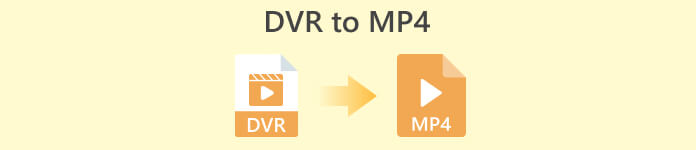
Část 1. Nejlepší způsob, jak převést DVR na MP4
FVC Video Converter Ultimate je všestranný a uživatelsky přívětivý software pro konverzi videa, který vám umožňuje bez námahy transformovat vaše videa. Nabízí vysokou rychlost převodu, schopnost dávkového převodu, přizpůsobitelné nastavení výstupu a dokonce i možnost extrahovat zvuk z videí. Zjistěte více o tomto nástroji tím, že se podíváte na jeho klíčové funkce.
Klíčové vlastnosti
◆ Nástroje pro úpravy: Software nabízí základní nástroje pro úpravy, které vám umožňují oříznout, oříznout, přidat vodoznaky nebo použít video efekty pro vylepšení vašich videí před převodem.
◆ Vysoce kvalitní výstup: Zachovejte původní kvalitu svých videí nebo zvolte různé možnosti kódování, abyste zaručili optimální kvalitu výstupu vašeho převedeného obsahu.
◆ Podpora více jazyků: Software podporuje různé jazyky, takže je přístupný uživatelům po celém světě.
Krok 1. Získejte příslušný instalační program
Nejprve musíte získat správný instalační program. Níže jsou uvedeny instalační programy pro počítače se systémem Windows a Mac. Jakmile nástroj získáte, nainstalujte jej do počítače. Poté jej spusťte v počítači.
Stažení zdarmaPro Windows 7 nebo novějšíBezpečné stahování
Stažení zdarmaPro MacOS 10.7 nebo novějšíBezpečné stahování
Krok 2. Nahrajte soubor DVR
Nyní zaškrtněte Plus podepsat v hlavním rozhraní a vyberte cílový soubor DVR ze složky vašeho počítače. Poté byste měli vidět jeho miniaturu.
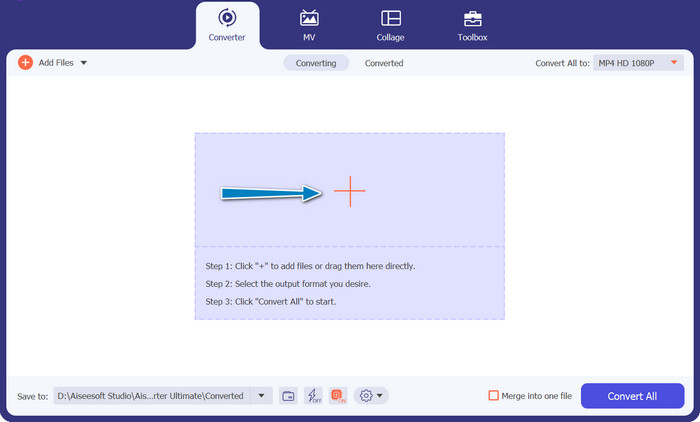
Krok 3. Vyberte výstupní formát
Dále rozbalte rozbalovací seznam v nabídce zobrazíte všechny dostupné formáty. Přejít na Video kartu a vyhledejte formát MP4. Poté si můžete vybrat preferovanou kvalitu pro konverzi videa.
Krok 4. Spusťte proces převodu
Po nahrání souboru a výběru výstupního formátu zaškrtněte Převést vše tlačítko ve spodní části rozhraní programu pro zahájení procesu převodu.
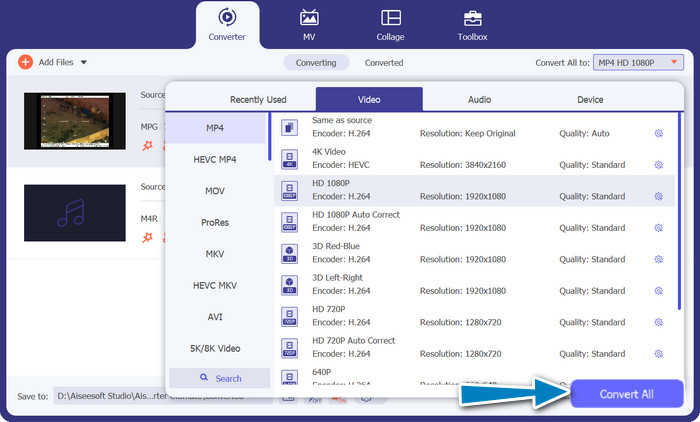
Část 2. Nejlepší způsob, jak převést DVR na MP4 online zdarma
Slyšel jsi o Zdarma MP4 Video Converter online? Je to skvělý nástroj, který vám pomůže převést vaše videa do oblíbeného formátu MP4. Tímto způsobem si můžete být jisti, že vaše videa budou fungovat na jakémkoli zařízení nebo platformě. A nejlepší část? Je to super snadné! Postupujte podle kroků, jak používat tento online převodník DVR na MP4 a prohlédněte si další jeho funkce.
Klíčové vlastnosti
◆ Zdarma: FVC Free MP4 Converter Online je k dispozici zdarma, což z něj činí ekonomickou volbu pro převod vašich videí do formátu MP4.
◆ Neomezené použití: Neexistují žádná omezení na počet videí, která můžete převést pomocí FVC Free MP4 Converter Online, což vám umožní převést tolik videí, kolik potřebujete, bez jakýchkoli omezení.
Krok 1. V první řadě musíte navštívit webovou stránku programu zaškrtnutím odkazu uvedeného v popisu nástroje výše. Poté zaškrtněte Přidejte soubory k převodu tlačítko z hlavní stránky pro nahrání souborů DVR.
Krok 2. Poté vyberte soubor, který chcete z počítače převést. Po procesu nahrávání nástroj automaticky nastaví výstupní formát jako MP4.
Krok 3. Konečně udeř Konvertovat tlačítko pro inicializaci procesu převodu. Poté počkejte na dokončení procesu.
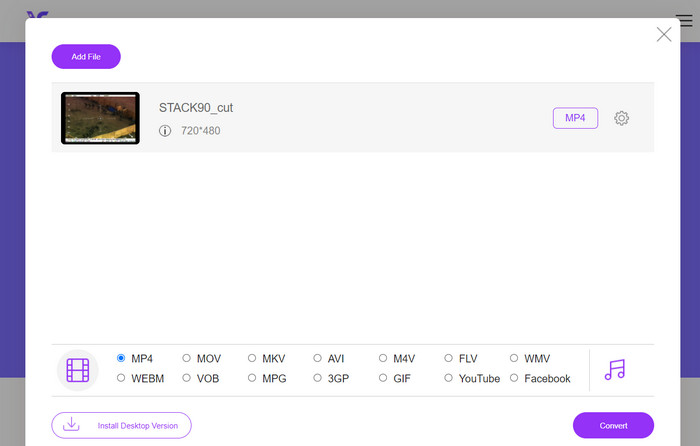
Část 3. Převod DVR na MP4 jiným způsobem
FFmpeg je výkonný nástroj příkazového řádku, který dokáže převést DVR na MP4 a provádět další multimediální úkoly. Jeho použití vyžaduje určité technické znalosti, ale může být přizpůsobeno mnoha způsoby a často se používá pro zpracování multimédií.
Klíčové vlastnosti
◆ Rozhraní příkazového řádku: FFmpeg pracuje prostřednictvím příkazů příkazového řádku, což pokročilým uživatelům poskytuje flexibilitu při provádění složitých převodních operací.
◆ Pokročilé zpracování: Nabízí pokročilé funkce, jako je filtrování videa, změna měřítka, oříznutí a manipulace se zvukem, což uživatelům umožňuje doladit jejich převody.
Krok 1. Stáhněte a nainstalujte FFmpeg z oficiálních stránek (https://ffmpeg.org/) podle vašeho operačního systému.
Krok 2. Poté spusťte v počítači příkazový řádek nebo okno terminálu.
Krok 3. Poté přejděte do adresáře, kde je nainstalován FFmpeg, nebo zadejte úplnou cestu ke spustitelnému souboru FFmpeg v příkazu.
Krok 4. Pomocí syntaxe příkazového řádku FFmpeg zadejte vstupní soubor DVR a požadovaný formát výstupního souboru (MP4). Například: ffmpeg -i input.dvr output.mp4.
Krok 5. Konečně, udeř Enter k provedení příkazu. FFmpeg spustí proces převodu a zobrazí průběh v příkazovém řádku.
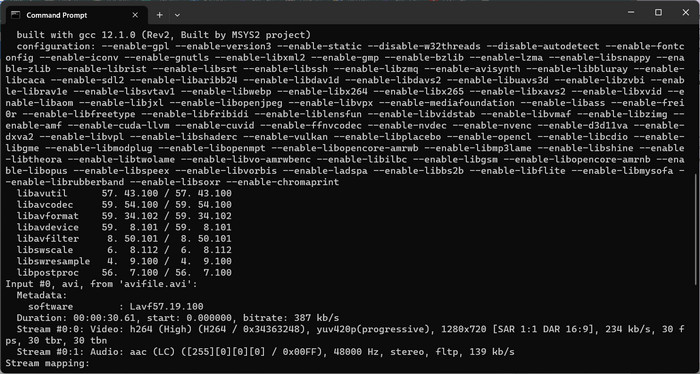
Další čtení:
Nejlepší a bezplatné způsoby převodu DV na WMV [online a offline]
Bezproblémové techniky, jak převést MTV na MP4
Část 4. Srovnání 3 způsobů
Abychom vám pomohli rozhodnout se mezi FVC Video Converter Ultimate, Free MP4 Video Converter Online a FFmpeg jako váš DVR na MP4 převodník, sestavili jsme následující tabulku.
| Video Converter Ultimate | Zdarma MP4 Video Converter online | FFmpeg | |
| Podpora formátů | Široká škála formátů | Omezené formáty | Široká škála formátů |
| Přizpůsobení | Pokročilé nastavení výstupu | Základní nastavení výstupu | Rozsáhlé přizpůsobení |
| Uživatelské rozhraní | Desktopový software | Webové rozhraní | Nástroj příkazového řádku |
| Výkon | Efektivní a rychlé | Závisí na rychlosti internetu | Závisí na specifikacích systému |
| Soukromí | Místní konverze souborů | Online konverze souborů | Místní konverze souborů |
Část 5. Často kladené otázky o konverzi DVR na MP4
Jak mohu otevřít soubor DVR?
Windows Media Center dokáže zachytit a přehrávat soubory DVR uložené ve formátu DVR-MS na vašem osobním počítači.
Může VLC přehrávat soubory DVR?
VLC může být schopen přehrávat soubory DVR, ale pouze pokud má vestavěné příslušné audio a video dekodéry. Soubory DVR mohou přehrávat zvuk a video ve formátech MPEG-2 a AAC. VLC vyžaduje pro efektivní přehrávání souborů DVR video dekodér MPEG-2 a dekodér zvuku AAC.
Mohu převést soubory DVR do jiných video formátů kromě MP4?
Ano, v závislosti na softwaru, který používáte, můžete často převádět soubory DVR do různých jiných video formátů, včetně AVI, MKV, MOV nebo WMV. Tato flexibilita vám umožňuje vybrat si formát, který nejlépe vyhovuje vašim potřebám přehrávání nebo sdílení.
Existuje riziko ztráty dat nebo snížení kvality během procesu převodu?
Při použití renomovaného a spolehlivého softwaru je riziko ztráty dat nebo snížení kvality minimální. Vždy se však pro jistotu doporučuje před provedením jakýchkoli konverzí zálohovat původní soubory DVR.
Může FFmpeg převádět soubory DVR do jiných formátů než MP4?
Ano, FFmpeg je výkonný nástroj příkazového řádku, který podporuje různé formáty videa a zvuku. Pomocí příslušných příkazů můžete převádět soubory DVR do formátů, jako je mimo jiné AVI, MKV nebo MOV.
Závěr
Výběrem správného nástroje pro vaše potřeby můžete efektivně převést soubory DVR na MP4 při zachování kvality videa. Ať už dáváte přednost softwaru pro stolní počítače nebo online konvertoru, tyto možnosti poskytují flexibilitu pro převod souborů DVR a vylepšují váš multimediální zážitek.



 Video Converter Ultimate
Video Converter Ultimate Screen Recorder
Screen Recorder



